C4D桥接工具怎么连接面?
溜溜自学 动画制作 2023-02-20 浏览:1403
大家好,我是小溜,C4D是一款非常了不起的三维创作软件,常用于三维影视热销等领域。在C4D里面进行创建曲面模型的时候,经常会用到桥接工具来连接,但是有的用户不知道C4D桥接工具怎么连接面,不着急本次教程来告诉你。
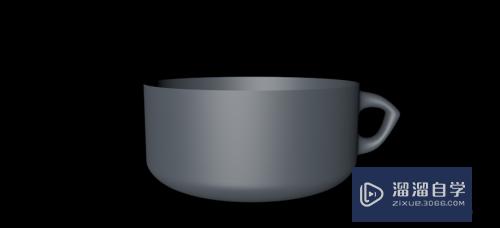
工具/软件
硬件型号:小米 RedmiBookPro 14
系统版本:Windows7
所需软件:C4D R18
桥接工具怎样连接面?
第1步
我们在c4d软件左侧工具栏中,点击面工具

第2步
鼠标左键点击选中茶杯耳下方的面

第3步
按住键盘Shift键,鼠标左键点击加选茶杯耳上方的面

第4步
点击鼠标右键,在弹出的菜单中选择桥接

第5步
这时,我们鼠标左键按住茶杯耳下方的面往上方的面进行拖动

第6步
如下图所示,我们的茶杯耳上下两个面就被连接了起来,不过看起来好像有点儿外展

第7步
按下键盘快捷键E,鼠标左键按住X轴往左稍微拖动,可以改变茶杯耳的形状

第8步
如下图所示,通过Cinema 4D R20的桥接工具,把茶杯耳完美地连接起来

注意/提示
对于“C4D桥接工具怎么连接面?”的内容就分享到这里了,希望帮助您解决困惑。还是不明白的话,可以点击这里了解更多关于“C4D”课程>>
基础入门zbrush桥接Unfold3D/RizomUV
特别声明:以上文章内容来源于互联网收集整理,不得将文章内容
用于商业用途.如有关于作品内容、版权或其他问题请与溜溜网客服
联系。
相关文章
距结束 06 天 05 : 06 : 36
距结束 01 天 17 : 06 : 36
首页








